DRI in Photoshop
Seite 2
Vorbereitungen
| Bei der Aufnahme
von Bildserien für die DRI Bearbeitung sollte folgendes beachtet
werden Für diese Tutorial habe ich extra
ein Bild mit nur mäßigen Überstrahlungen verwendet,
|
| In diesem Tutorial werden
Grundsätzlich folgende Arbeitsschritte verwendet 1. Anlegen einer Hilfsebene Weiß 2. Anlegen eines Ebenensets DRI 3. Kopieren und Einfügen des Bildes mit der nächst kürzeren Belichtungszeit 4. Auswahl der Lichter (die hellsten Bildstellen im Bild werden ausgewählt) 5. Erstellen einer Ebenenmaske 6. Weichzeichnen der Ebenenmaske Damit wir uns diese ersten Schritte vereinfachen können habe ich dafür eine Aktion erstellt, die auch hier herunter geladen werden kann, jedoch sollte jeder der sich an die DRI Bearbeitung heran traut, wissen was innerhalb der Aktion durchgeführt wird, und diese nicht einfach so einsetzten. Aus diesem Grund sind hier alle Schritte Punkt für Punkt erklärt. Sollte jetzt der ein oder andere den Punkt Weichzeichnen vermissen, auch hierfür gibt es eine Aktion dazu jedoch später mehr. |
Als
erstes öffnen wir das Bild mit der längsten Belichtungszeit
Hier das Bild mit 32 sek. Belichtungszeit
| Zwei
Hilfreiche Funktionen erleichtern die Arbeit und erlauben ein gute Kontrolle über die Bearbeitung |
Zur
Kontrolle der eingefügten Bildbereiche
wird eine weiße Hilfsebene angelegt
Dazu im Ebenenfenster die Hintergrundebene doppelt anklicken
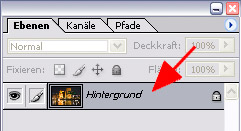
Das sich daraufhin öffnende Fenster einfach mit OK bestätigen
Wir erhalten nun folgende Ansicht im Ebenenfenster
Dieser Schritt ist notwendig um die Ebene 0 verschieben bzw. ausblenden
zu können
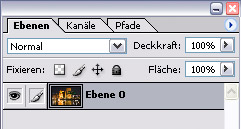
Jetzt mit Ebene > Neu > Neue Ebene eine neue Ebene anlegen
Als Namen vergeben wir Hier Hilfsebene Weiß

Folgende Ansicht sollte sich nun im Ebenenfenster einstellen

| Mit Bearbeiten
> Fläche füllen Weiß auswählen und mit OK bestätigen wird die Hilfsebene mit weiß gefüllt |
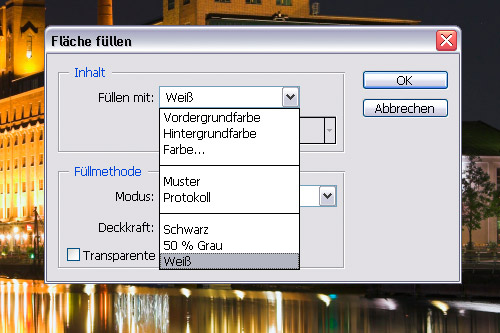
Die Hilfsebene liegt nun über dem eigentlichen Bild und verdeckt dieses
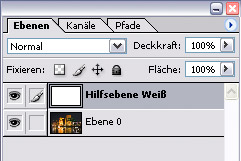
Jetzt die Hilfsebene anklicken die linke Maustaste gedrückt halten
und unter die Ebene 0 ziehen
Die Anordnung der Ebenen im Ebenenfenster sollte jetzt
wie unten dargestellt aussehen

| Durch diese
Hilfsebene Weiß können wir in späteren Arbeitsschritten, |
Die zweite hilfreiche Funktion besteht daraus
alle Ebenen zur DRI-Bearbeitung
während der Bearbeitung in ein Ebenenset einzufügen
|
Dadurch lassen sich nachher alle DRI Ebenen mit nur einem Klick ein bzw. ausblenden.
Wir erhalten ein gute Kontrolle über die Bearbeitung. Weiterhin lässt sich zu einem Ebenenset auch eine Ebenenmaske hinzufügen. Somit lassen sich evtl. Schatten bzw. Bereiche, die nicht oder nur abgeschwächt bearbeitet werden sollen, komfortabel ausmaskieren ohne dies mehrfach in allen Ebenen durchführen zu müssen. |
Dazu im Ebenenfenster rechts auf den Pfeil klicken
und die Option neues Ebenenset auswählen

Als Name für das neue Ebenenset vergeben wir : DRI
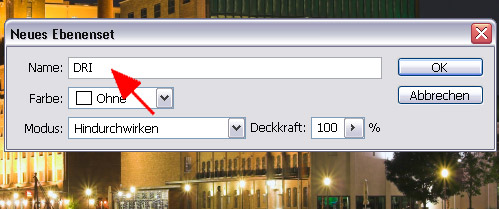
wir erhalten im Ebenenfenster nun folgende Ansicht

Die Vorbereitungen sind nun getroffen
auf der nächsten Seite geht's weiter